नोट
इस पृष्ठ तक पहुंच के लिए प्राधिकरण की आवश्यकता होती है। आप साइन इन करने या निर्देशिकाएँ बदलने का प्रयास कर सकते हैं।
इस पृष्ठ तक पहुंच के लिए प्राधिकरण की आवश्यकता होती है। आप निर्देशिकाएँ बदलने का प्रयास कर सकते हैं।
कभी-कभी, आप क्लाउड प्रवाह को चलने से रोकने के लिए उसे बंद करना चाह सकते हैं, या प्रवाह को स्थायी रूप से हटाना चाह सकते हैं। प्रवाह को चालू या बंद करने तथा प्रवाह को हटाने के लिए इन चरणों का पालन करें।
प्रवाह बंद करें
जब आप क्लाउड फ़्लो बना लेते हैं, तो यह डिफ़ॉल्ट रूप से चालू हो जाता है. क्लाउड प्रवाह को बंद करने के लिए इन चरणों का पालन करें।
बाएँ फलक पर, मेरे प्रवाह चुनें.
एक क्लाउड प्रवाह का चयन करें, और फिर ऊर्ध्वाधर दीर्घवृत्त (⋮) का चयन करें।
दिखाई देने वाले मेनू पर, बंद करें चुनें.
विवरण पृष्ठ पर, लंबवत दीर्घवृत्त (⋮) का चयन करें, और फिर नई स्थिति सत्यापित करने के लिए विवरण का चयन करें.
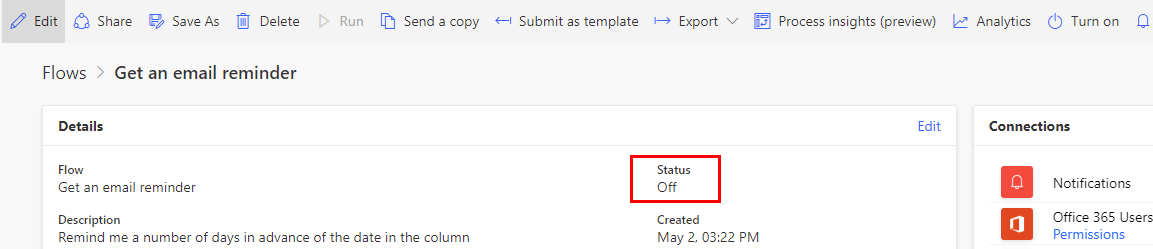
नोट
यदि आप किसी प्रवाह को उसके चलने के दौरान बंद कर देते हैं, तो प्रवाह रन तब तक चलते रहेंगे जब तक कि सभी लंबित प्रवाह रन पूरे नहीं हो जाते।
प्रवाह चालू करें
यदि आपने क्लाउड प्रवाह को बंद कर दिया है, लेकिन उसे पुनः चालू करना चाहते हैं ताकि वह पुनः चलने लगे, तो इनमें से किसी एक चरण का पालन करें।
यदि आप विवरण पृष्ठ पर हैं, तो शीर्ष पर मेनू पर चालू करें चुनें.
यदि आप प्रवाह पृष्ठ पर हैं:
एक क्लाउड प्रवाह का चयन करें, और फिर ऊर्ध्वाधर दीर्घवृत्त (⋮) का चयन करें।
दिखाई देने वाले मेनू पर, चालू करें चुनें. स्थिति बदलकर चालू हो जाती है.
प्रवाह हटाएं
यदि आपको कोई प्रवाह हटाना है, तो इन चरणों का पालन करें:
प्रवाह को हटाने से पहले, विवरण पृष्ठ पर जाएं और सभी रन चुनें.
लंबित रन रद्द करने के लिए, बल्क में फ़्लो रन रद्द करें या पुनः सबमिट करें में दिए गए निर्देशों का पालन करें। अन्यथा, डेटा हानि से बचने के लिए कुछ लंबित प्रवाह रन चलते रह सकते हैं।
एक बार जब आप लंबित रन रद्द कर देते हैं, तो विवरण पृष्ठ पर वापस लौटें और शीर्ष पर मेनू पर हटाएँ का चयन करें।
नोट
यदि आपने गलती से कोई प्रवाह हटा दिया है और उसे पुनर्स्थापित करने की आवश्यकता है, तो हटाए गए प्रवाह पुनर्स्थापित करें पर जाएं.